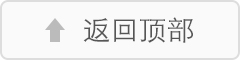中央空调操作作业指导书
物业管理有限公司作业指导书
建筑研究中心中央空调操作作业指导书
1.目的
规范操作程序,保证设备安全运行、延长设备使用寿命。
2.范围
适用于**总部物业服务处。
3.方法和过程控制
3.1水路部分
3.1.1检查所有水系统管路,确认无漏水,且水流方向正确。
3.1.2检查所有水阀是否处于正常位置。
3.2电路部分
3.2.1检查供给机组的电源,其电压波动范围应不超过压缩机铭牌所示额定电压的±10%,且相电压不平衡不得超过2%。
3.2.2核实是否有足够的供电容量,以满足机组的启动和满载运行。
3.3机组部分
3.3.1确保压缩机油加热器至少通电24小时以上。
3.3.2通过油分离器视液镜观察油面是否处于正常位置(约在油分离器视液镜镜面一半)。
3.3.3检查供液截止阀是否处于全开位置。
3.3.4检查所有安全控制阀是否在初始状态。
3.4自动控制
3.4.1将天台冷却塔电源控制柜的转换开关拔至"自动"档,电动阀的转换开关拔至"自动"和"正转"档。
3.4.2将主机机组电源控制柜转换开关拔至"自动"档,然后将冷却泵、冷冻泵的转换开关拔至"自动"档。
3.4.3开启需制冷部位的风机盘管或空气处理机。
3.4.4用中心计算机给予相应的启动信号,自动启动冷却塔风机→冷却塔进水阀→冷却泵→冷冻泵→主机。
3.4.5用手指触摸主机控制柜上的触摸式控制屏上的"菜单"按钮后将切换至菜单组画面,再点击"报警表"后点击"清除"键,这时主机控制柜上面的故障指示灯(ALARM)熄灭后,再按菜单栏回到主画面后,点击"启动"按钮运行指示灯(RUN)亮后四分钟主机将自动启动。
3.4.6停机时先停主机,确认主机完全停机后,由中心计算机停止冷却塔、冷却泵、冷冻泵。
3.5手动控制
3.5.1将天台冷却塔电源控制柜的转换开关拔至"手动"档,将电动阀的转换开关拔至"自动"和"正转"档。
3.5.2开启需制冷部位的风机盘管或空气处理机。
3.5.3将主机房机组控制柜拔至"手动"档,冷却泵、冷冻泵拔至"手动"档。
3.5.4然后按顺序按下冷却塔、冷却泵、冷冻泵的启动按钮。
3.5.5当冷却泵、冷冻泵启动后,观察冷冻水进出水压差约为0.76公斤,冷却水压差为0.90公斤。
3.5.6用手指触摸主机控制柜上的触摸式控制屏上的"菜单"按钮后将切换至菜单组画面,再点击"报警表"后点击"清除"键,这时主机控制柜上面的故障指示灯(ALARM)熄灭后,再按菜单栏回到主画面后,点击"启动"按钮运行指示灯(RUN)亮后四分钟主机将自动启动。
3.5.7停机时先用手指触摸主机控制柜触摸式控制屏上面的"停止"按钮,待运行指示灯(RUN)熄灭后主机将自动减载至完全停机。
3.5.8按下机组冷却塔和冷却泵的停止按钮,待冷冻水出水温度在17℃时,停止冷冻泵。
3.6注意事项
3.6.1在主机运转时若发生异常响声,立即按下主机的紧急停止按钮(EMERGENCY)。
3.6.2运行中注意机组局部温度是否正常,机组油冷却供液膨胀阀两边的管道应有明显的温差。
3.6.3同时开启两台机组时,先将压差旁通阀打开至第四个卡扣位置上,再按以上步骤开启机组。停机后,必须将此旁通阀复位。
3.6.4确保冷却塔自动补水浮球阀处于正常状态。
篇2:变频空调操作作业指导书
物业管理有限公司作业指导书
建筑研究中心变频空调操作作业指导书
1.目的
规范操作程序,确保设备正常运行,延长设备使用寿命。
2.范围
适用于**总部物业服务处。
3.方法和过程控制
3.1合上电源开关。
3.2合上电源12小时后方能运行机组。
3.3先选择好运行模式,每按一次"模式"按钮将依顺序显示送风、制冷、制热。由此选择您需要的运行模式。(此系统为单冷式制冷,没有制热功能)
3.4风速选择键:每按一次键将依次显示自动、高速、中速、低速。由此可选择您需要的风量。(有部分内机为固定档没法选择)
3.5温度设定键:按上、下键可设定您所需要的温度。
3.6运行/停止开关:按下按钮,运转灯亮,片刻后开始运转,再按,运转灯灭,片刻后停止运转。
3.7定时切换键:每按一下此键将依次显示开、关、续三种状态,再利用时间设定键可设定自动的开、关机时间。
3.8滤尘网复位开关:滤网过脏时显示屏将会显示,清洗滤网后,再按此键可消除显示。
3.9点检开关:一般在故障检查时使用,通常情况下请勿操作。
4.质量记录表格
**WY7.5.1-S01-F2《设备/设施保养维修记录表》
篇3:视频会议系统操作维护作业指导书
物业管理有限公司作业指导书
建筑研究中心视频会议系统操作维护作业指导书
1.目的:
持续保持优质的客户服务,确保设备正常进行。
2.范围:
适用于**总部物业服务处。
3.方法和过程控制:
3.1系统开机:
3.1.1在背投式投影仪机房打开投影仪电源开关,按下投影仪上红色"ON-OFF"按钮,投影仪倒计时开机。
3.1.2投影仪开机完毕显示蓝屏后,按动投影仪上的"MODE"键,根据会议需要在屏幕左下角显示的菜单中选择"Video"视频信号或"Computer1"计算机信号;同时根据会议需要打开摄像机和电视机。
3.1.3在视频设备房打开机柜总电源,检查并根据需要逐一打开八选一、八选二信号切换器、宏电解码器、DVD、音频功放、调音台和监视器电源。
3.2现场视频会议操作
3.2.1打开投影仪后信号选择为"Computer1"。
3.2.2在会议现场计算机插口编号是:面对投影仪屏幕会议桌东侧开始顺时针1至5号;根据会场计算机位置在机柜计算机信号切换器中切换为相应端口。
3.2.3在机柜八选一信号切换器中按下"3"键,八选二信号切换器国按下"3"键,然后请会场人员将计算机信号拔上屏幕;若无法在开机状态将计算机信号拔上屏幕,可提请会场人员重新启动计算机,计算机会自动在开机过程中将信号拔上屏幕。
3.3远程会议操作
3.3.1打开投影仪后将信号选择为"Video"。
3.3.2用SONY遥控器指向摄像机按下"POWER",打开两部摄像机电源(面对屏幕左边为1号摄像机,右边为2号摄像机)。
3.3.3在机柜八选一信号切换器中选择"1"(远程会议),八选二信号切换器的主输出中选择"1"(1号摄像机),副输出中选"2"(监视器),在调音台将音量总输出调至3-4格位置。
3.3.4切换监视器至"Video",此时屏幕和监视器均显示四分格图像.
3.3.5用宏电遥控器按"MENU"键,在主菜单中选择"TERMINALSETTINGS",进入"NETWORK"子菜单,在召开点对点视频会议时,选择"ISDN-BRI",召开多点视频会议则选择"ExtERNAL";此时可等待分会场拔号上线。
3.3.6在分会场拔号上线过程中,在非菜单状态下,按宏电遥控器"MENU"键+"2"键进入快捷菜单,再按"2"键进入分会场上线显示界面,在此界面中有一排数字,最后一个数字"8"为本会场,其余数字分别代表已上线的分会场;按下界面中显示的一位数字,然后按"OK",可察看某个上线的分会场图像;返回四分格界面按"2"+"9"+"OK"键(在会议过程中如需点播某个分会场图像重复本操作,要取消界面上的菜单按"MENU"键)。
3.3.7在会议过程中,注意会场发言人的变换情况,在机柜八选二信号切换器上进行1号、2号摄像机切换,或用SONY遥控器的"UP"、"DOWN"、"LEFT"、"RIGHT"等键控制摄像机的镜头进行上、下、左、右移动对准发言人,并用"▲ZOOM
篇4:影音会议设备操作维护作业指导书
物业管理有限公司作业指导书
建筑研究中心影音会议设备操作维护作业指导书
1.目的:
规范设备操作程序,以保证设备发挥正常功能。
2.范围:
适用于**总部物业服务处。
3.方法和过程控制:
3.1进入主菜单:
3.1.1在智能会议系统的控制触摸屏上,按下触摸屏任一位置,则触摸屏上出现蓝天背景的"**"页面;
3.1.2在触摸屏上再按一下,页面上马上会跳出输入密码的提示界面,按下页面显示的数字按钮,输入系统设置的密码后,按下"ENTER"按钮,触摸屏进入主页面。
3.2机柜设备开启:
3.2.1在主页面中按下"系统"按钮,按页面提示输入系统密码,按下"ENTER"后,页面显示进入系统控制页面.
3.2.2在系统控制页面中按下"系统电源开"按钮持续2秒钟,此时按钮会不停闪烁,系统按设定顺序逐一打开机柜设备电源;当按钮停止闪烁后,机柜设备开启完毕。
3.3灯光操作:
在主页面中按下"灯光操作"按钮,页面显示室内所有灯光的操作控制按钮;根据页面提示,可对室内灯光进行"全开"、"全关"、四路射灯的四级调光及门边灯、壁灯、窗边灯的"开"、"关"操作。
3.4窗帘操作:
在主页面中按下"窗帘操作"按钮,页面显示门窗帘、后窗帘、落地窗帘的"上"、"停"、"下"的操作按钮,可对三组窗帘放至任意高度位置。
3.5影音视频会议操作:
3.5.1在主页面中按下"投影机"按钮,页面显示投影机电源的"开"、"关"按钮,按下"开"按钮,打开投影机电源,同时投影屏幕也随着放下。
3.5.2根据会议需要,在主页面中按下"投影机信号选择"按钮,在信号选择页面中可进行DVD、录像机及三个计算机端口信号的选择;
3.5.3当选择计算机信号时,根据会议现场计算机位置选择相应计算机端口信号,同时对有音频输出的计算机可在信号选择页面中对计算机输出的声音音量进行调控;
3.5.4当会议需要中途播放光碟或录像资料时,可在播放计算机资料的同时在主页面中按下"DVD操作"或"录像机操作"按钮,打开DVD或录像机操作页面,对光碟或录像带资料进行"播放"、"停止"、"前进"、"后退"及音量调控和图像豫览等操作,在需要播放光碟或录像带资料时,打开投影机信号选择页面,选择按下"DVD"或"录像机"按钮,光碟或录像带资料将直接显示在投影屏幕上。
3.5.5在会议结束后,打开投影机页面,按下"关"按钮,关闭投影机电源,同时投影屏幕也关闭升起;然后打开灯光操作页面,按下"灯光全关"按钮,关闭室内所有灯光;最后打开系统页面,按下"系统电源关"按钮持续2秒钟,此时该按钮会不停闪烁,系统将顺序逐一关闭机柜设备电源,当按钮停止闪烁后,按下"返回页面"按钮,触摸屏回到蓝天背景"**"界面,30秒后触摸屏自动关闭屏幕。
4、质量记录与表格
**WY7.5.1-S01-F2《设备/设施保养维修记录表》
篇5:闭路监控系统操作作业指导书
物业管理有限公司作业指导书
建筑研究中心闭路监控系统操作作业指导书
1.目的:
规范操作程序,确保设备发挥正常功能。
2.范围:
适用于**总部物业服务处。
3.方法和过程控制:
3.1选择监视器:
3.1.1在操作键盘按下"MONITOR"键。
3.1.2输入有效的监视器编号,按"ENTER"键,所选监视器编号会显示在的键盘上,此命令使操作者可以控制所选监视器。
3.2选择摄像头:
3.2.1按"CAMERA"键。
3.2.2输入有效的摄像头编号,按"ENTER"键,所选的摄像头会出现在当前锁定的监视器上;注意键盘的缺省状态"CAMERA"指示灯亮时,可省略按"CAMERA"键。
3.3监视器各摄像分组自动切换运行:
3.3.1按"HOLD"键,锁定当前监视器任意画面。
3.3.2按"PROG"键,键指示灯亮时,输入与当前监视器号一致的序列号,按"ENTER"键,键盘显示该监视器处于编程状态,监视器上显示序列编写模式。
示例:
001S0001L0001
〉C0001〈M0001D02
3.3.3操作键盘上的操纵杆可使"〉、〈"符号左右移动,输入有效的摄像头号、监视器号、画面停留时间(秒)、,每次输入需按"IENTER"键,保证输入的数值有效;如输入错误,则按"CLEAR"键清除后重新输入。
3.3.4当第一个语句有效输入完毕后,按"NExt"键序列换行,即可按上述方法输入第二个、第三个语句……。如果有改变监视器号和画面停留时间,第一个语句输入完毕后,以后的语句直接只按"NExt"键,改变摄像头号即可,可不再重输入监视器号和画面停留时间。
3.3.5输入完毕后,按"LOCK"键锁定程序,然后按"RUN"键;其它监视器编程重复以上操作即可。
3.4带云台的摄像头的操作:
3.4.1操作键盘上的操纵杆可控制云台的上、下、左、右移动,操纵杆上的旋钮可操作镜头画面的拉近、拉远;
3.4.2按"FOCUS"键,微调画面的清晰度。
3.4.3按"IRIS"键,使该摄像机的画面变暗变亮。
3.5硬盘录像机操作:
3.5.1按下"POWER"键,打开硬盘录像机的电源,电源指示灯亮;
3.5.2按动"MULTISCREENSELECT"键,选择监视器为十六分屏模式;
3.5.3当硬盘录象像机面板按键被锁定时,按下"LOCK"键持续2秒钟,在十六分屏监视器上出现"PASSWORD?│-----"提示后输入锁定密码,此时"LOCK"指示灯灭;同时监视器出现"KEYUNLOCKED"提示,表示键盘锁打开。
3.5.4当需要锁定键盘时,按下"LOCK"键持续2秒钟,监视器上出现"KEYLOCKDONE"提示键盘已锁定(当键盘在打开状态下5分钟内无任何操作时也会自动锁定)。
3.5.4按下"REC"键,"REC"指示灯亮,硬盘录像机自动进行录像;
3.6硬盘回放操作:
3.6.1按"GROUPSELECT"键,选择需要回放的成组记录;
3.6.2在四分屏的成组记录中选择需要回放的镜头画面,按下"INDE*"键,按键指示灯亮,监视器显示记录清单;顺时针旋转穿梭环选择需
要回放的日期,顺时针旋转穿梭轮选择需要回放的时间段,然后按下"PLAY/PAUSE"键,按键指示灯亮,所选择的图像出现在监视器屏上;
3.6.4回放时按"PLAY/PAUSE"键,按键指示灯闪亮,监视器上锁定回放的图像,再按一下"PLAY/PAUSE"键,按键指示灯亮,录像机继续回放;
3.6.5按下"STOP"键,"PLAY/PAUSE"键指示灯灭,录像机停止回放,返回实时图像在监视器上;
3.7报警重置操作:
3.7.1该监控系统定义1#监视器为报警显示监视器。
3.7.2当某报警点报警后,相对应的摄像机画面会自动切换到1#监视器上,同时十六分屏监视器会自动锁定报警画面,硬盘录像机进行单画面录像;警情消除后,按下硬盘录像机上的"ALARM"键,恢复十六分屏监视;然后按两次键盘"ACK"键,撤除1#监视器上的报警画面,再按一下"RUN"键,恢复画面正常切换;
3.7.3在遇到多个报警点同时报警时,将会出现一个报警画面自动切换序列,按"HOLD"键,固定一个报警画面后,按"ACK"两次,消除该报警画面,其它报警画面的撤消以此类推。